如何提高图片的清晰度?PS+美图秀秀增加照片清晰度
我们的需要的图片之中有一些由于某些原因,总会出现图像清晰度不够的情况,所以我们必须要增加图像的清晰度,那么如何提高图片的清晰度?下面小编就为大家介绍PS+美图秀秀增加照片清晰度方法,来看看吧!

ps锐化提高清晰度
1、首先,我们打开photoshop ,导入一张图片教程,ctrl+J复制一个图层,以避免在原图操作出现意外情况。

2、下面,执行操作“滤镜-锐化-USM锐化”,点击之后,会弹出一个需要操作的窗口。
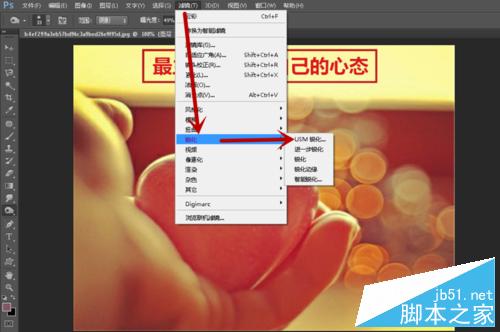
3、在窗口上面我们需要给图片进行锐化加深,执行如下:
数量:71%
半径:109.3像素
阙值:118色阶
点击确定。
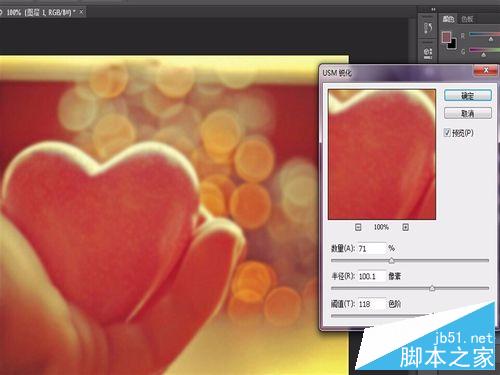
4、确定之后,你会发现像素还是不行,点击智能锐化,执行:
数量:131像素
半径:5.2%

5、弄好之后,复制图层,提高期清晰度(尽量可能的复制多一点)之后合并图层,存储-OK。

美图秀秀提高图片像素
1、首先,打开美图秀秀,导入我们的样本图片,调整一下图片的大小(因为是教程所以得调整一下)
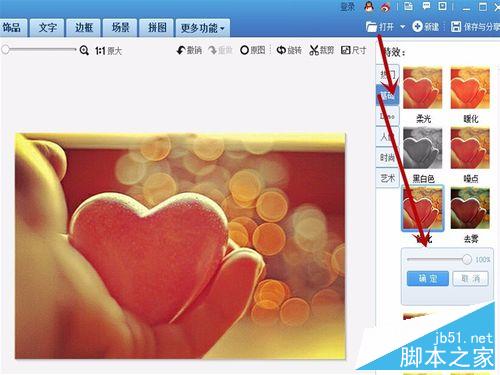
2、执行”特效-基础-锐化“将值调到最大的样子,然后点击确定。之后点击存储,完成。

以上就是PS+美图秀秀增加照片清晰度操作步骤介绍,有需要的朋友可以参考一下,一起来看看吧!
相关文章

C4D克隆怎么设置外形? C4D模型克隆时设置外形为球体的技巧
C4D克隆怎么设置外形?c4d克隆物体的时候,想要让克隆的外观显示球体,该怎么操作呢?下面我们就来看看C4D模型克隆时设置外形为球体的技巧2023-06-09
预算清单中素材和方案中不一致怎么解决? 酷家乐更改方案同步预算清单的
预算清单中素材和方案中不一致怎么解决?酷家乐家装经常遇到修改方案的,但是方案改了,预算清单中的素材没有修改,该怎么办呢?下面我们就来看看酷家乐更改方案同步预算清2023-06-09 酷家乐怎么做弧形墙面?酷家乐中家装设计的时候,想要做弧形背景墙,该怎么操作呢?下面我们就来看看酷家乐制作角线弧形背景墙效果技巧2023-06-09
酷家乐怎么做弧形墙面?酷家乐中家装设计的时候,想要做弧形背景墙,该怎么操作呢?下面我们就来看看酷家乐制作角线弧形背景墙效果技巧2023-06-09 酷家乐怎么做双眼皮吊顶?酷家乐想要做吊顶,该怎么做双层吊灯,该怎么操作呢?下面我们就来看看酷家乐添加有造型双的双层吊顶技巧2023-06-09
酷家乐怎么做双眼皮吊顶?酷家乐想要做吊顶,该怎么做双层吊灯,该怎么操作呢?下面我们就来看看酷家乐添加有造型双的双层吊顶技巧2023-06-09 c4d花盆建模怎么做?c4d中想要建模花盆,该怎么建模呢?下面我们就来看看c4d建模花瓶教程2023-06-09
c4d花盆建模怎么做?c4d中想要建模花盆,该怎么建模呢?下面我们就来看看c4d建模花瓶教程2023-06-09 c4d磨砂玻璃材质怎么调?c4d制作材质的时候,想要设置磨砂玻璃材质,该怎么操作呢?下面我们就来看看c4d磨砂玻璃材质参数设置方法2023-06-09
c4d磨砂玻璃材质怎么调?c4d制作材质的时候,想要设置磨砂玻璃材质,该怎么操作呢?下面我们就来看看c4d磨砂玻璃材质参数设置方法2023-06-09
如何免费破解HDRsoft Photomatix专业版 Photomatix注册机使用教程
HDRsoft Photomatix Pro激活教程+补丁分享!Photomatix Pro 是一款非常强大的图像处理软件。基于全自动合成和调节,所有功能都是一键操作,且有很多预设可供选择使用,如预2023-06-09
Blockbench怎么安装使用?Blockbench安装使用以及常见问题解决方法
Blockbench是一款免费的开源3D模型编辑器,但是还是有不少新手不知道怎么使用这款软件,本文就为大家带来了此软件的的安装以及使用方法和常见问题,需要的朋友一起看看吧2023-06-09
iMyFone MarkGo去水印工具怎么免费激活 附激活教程/破解补丁
iMyFone MarkGo去水印软件怎么免费激活?iMyFone MarkGo是一款简易实用,功能全面的去水印工具,只需单击几下,您就可以轻松删除任何不需要的对象并导出它们而不会降低质量2023-06-08
PS beta版怎么用?最新AI功能Adobe Photoshop Beta中文安装破解及使用
Photoshop Beta测试版内置AI绘图功能,AI功能非常强大,可以帮助用户快速、轻松地完成照片修图。下面就分享全新AI功能的Photoshop Beta版本最新安装教程及使用体验,仅供参2023-06-07



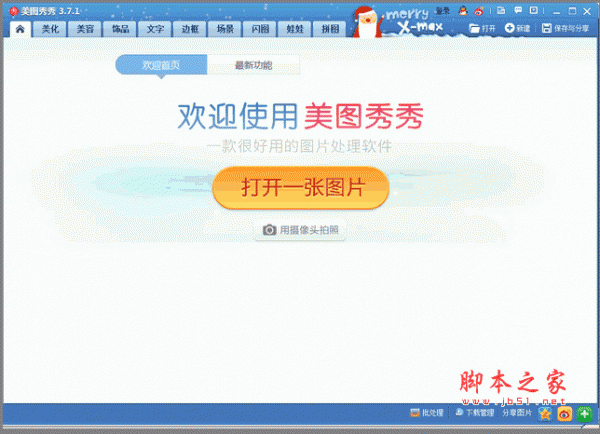






最新评论